Come utilizzare Copilot con la voce su Windows 11
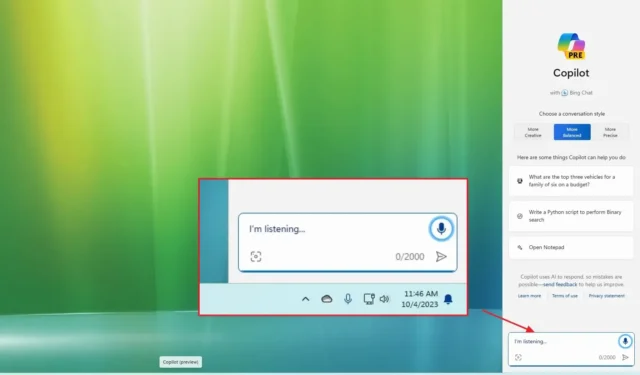
Su Windows 11, a partire dalla build 22631.2361 per la versione 22H2 e la versione 23H2 , ora hai accesso a Copilot, il nuovo assistente AI progettato per aiutarti nelle tue attività quotidiane, inclusa l’interazione con il linguaggio naturale, ma anche usando la tua voce, e in questo guida, imparerai come.
Sebbene, per la maggior parte, gli utenti interagiranno con Copilot utilizzando query basate su testo, è anche possibile utilizzare input vocali dallo stesso prompt utilizzando l’icona del microfono. Come parte del processo, il chatbot AI non invia la tua voce ad alcun servizio Microsoft per l’elaborazione. La funzionalità utilizza il sistema interno Windows 11 e il motore di riconoscimento vocale per analizzare la tua voce e convertirla in testo. Quindi, Copilot utilizzerà quel testo per comprendere la tua query e generare una risposta. Inoltre, i dati in transito sono crittografati per protezione e nessun dato viene archiviato quando non è inattivo.
La parte migliore dell’utilizzo di Copilot con la voce è che la risposta verrà fornita in testo e voce con un suono molto simile a quello di un essere umano reale, il che è davvero impressionante.
Questa guida ti mostrerà i passaggi di base per utilizzare Copilot con la voce su Windows 11.
Copilota con voce in linguaggio naturale su Windows 11
Per interfacciarsi con Copilot utilizzando la voce su Windows 11, attenersi alla seguente procedura:
-
Fare clic sul pulsante Copilot (tasto Windows + C) sulla barra delle applicazioni.
-
Fai clic sull’icona del microfono in alto a destra.
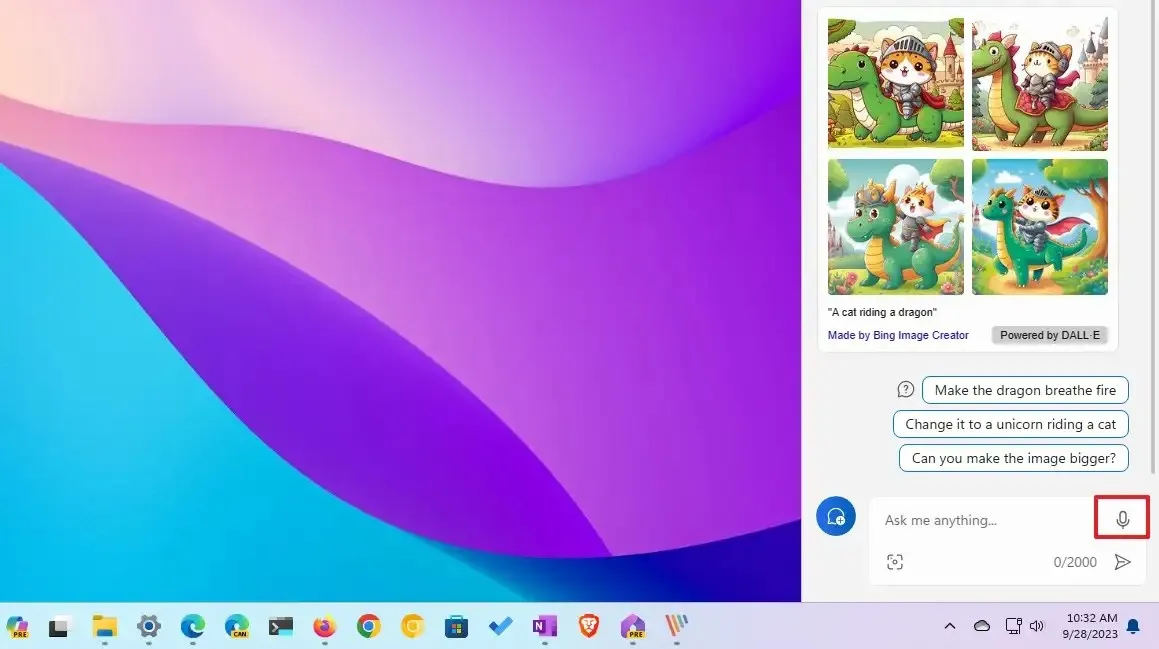
-
Usa la tua voce per comporre un messaggio.
Suggerimento rapido: non è necessario utilizzare parole chiave o frasi specifiche. Devi solo parlare con il linguaggio naturale come faresti normalmente con un amico.
Dopo aver completato i passaggi, Copilot elaborerà la tua voce per determinare la query e restituire la risposta con testo e voce.
Vale la pena notare che questa funzione richiederà un microfono collegato al computer e le impostazioni sulla privacy nella pagina delle impostazioni “Microfono” devono consentire l’accesso al microfono.



Lascia un commento